如果你是胶片摄影爱好者,部分珍爱的胶片已永久停产无法再使用,寻求一个优秀的数码转胶片解决方案;
如果你是摄影爱好者,苦于无法掌握色彩搭配的玄机;
如果你是专业的摄影师,想要从经典的胶片色彩中探寻灵感。
那么,不妨试用一下 Dehancer Film 这款胶片插件。
“You have story, We have color(你说故事,我绘色彩)“。 Dehancer 以基于真实胶片的实验室经过十多年研究开发而来,提供真实的胶片外观,同时提供创意色彩分级。其中包括电影胶片、彩色负片、彩色正片(反转片)、黑白胶片、拍立得胶片、特殊胶片的 60 多种胶片仿真效果。
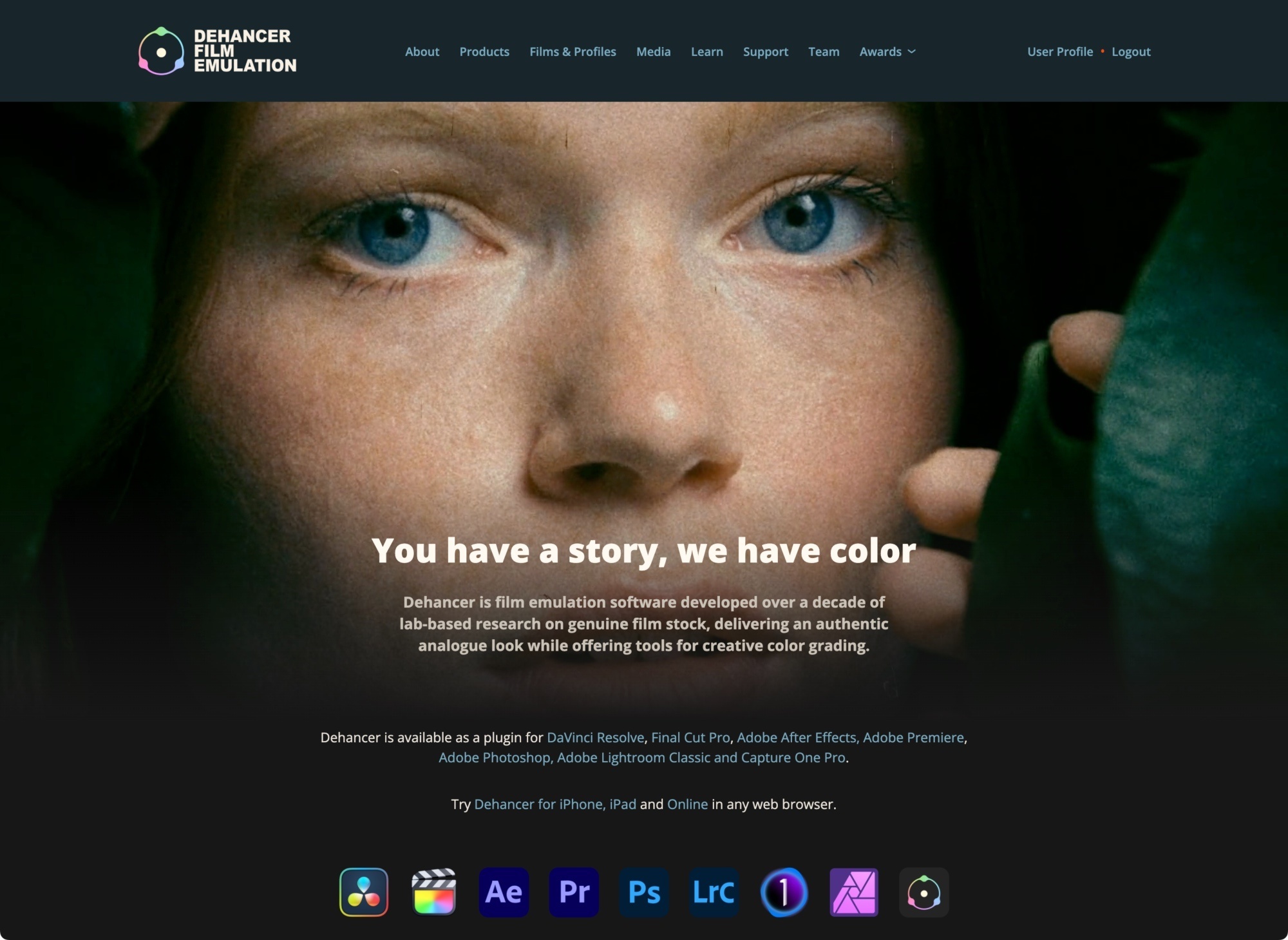
并能完美的配合 Ps、Lightroom Classic、Capture One、Affinity Photo 等编辑软件以 16 位高质量的 TIFF 等格式处理照片 RAW 文件,得到一张完美的胶片仿真照片。与普通的滤镜套用插件不同,它能更精细的将数码照片去匹配胶片中的细节,包括真实胶片不同曝光下发生的颜色改变。
我们就以 Dehancer 在 Lightroom 的工作流做范例,来展示一下其软件的易用性与实现效果。
照片在 Lightroom 中进行基本的调整以后,右键点击选择在应用程序中编辑,然后选择在 Dehancer Lightroom Plugin 中编辑。弹出拷贝文件选项窗口,文件格式 TIFF,色彩空间 sRGB,位深 16 位。
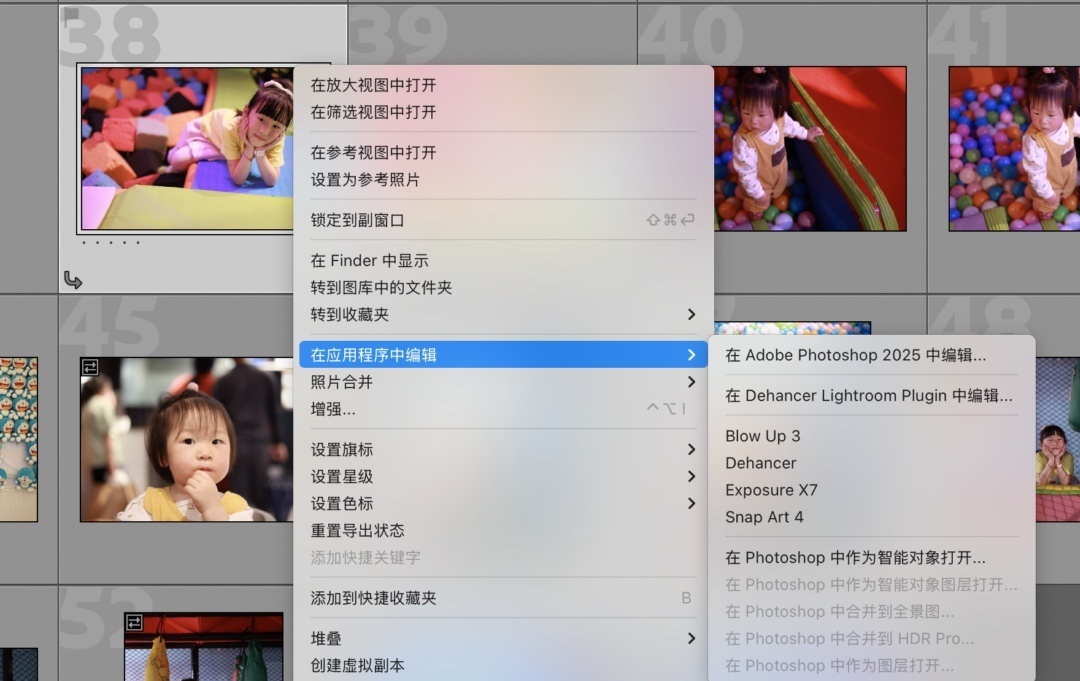
点击编辑后 Lightroom 会自动拷贝一个当前文件选项的 TIFF 副本(包含较大的宽容度),自动发送并打开 Dehancer 软件。
来到 Dehancer 主界面以后,左侧是所有的胶片列表 Films,可以通过胶片类型(Film Type)进行分类过滤。应用一款胶片,就可以看到直观的效果。双击中央图片,也可以看到100% 放大后的效果细节。
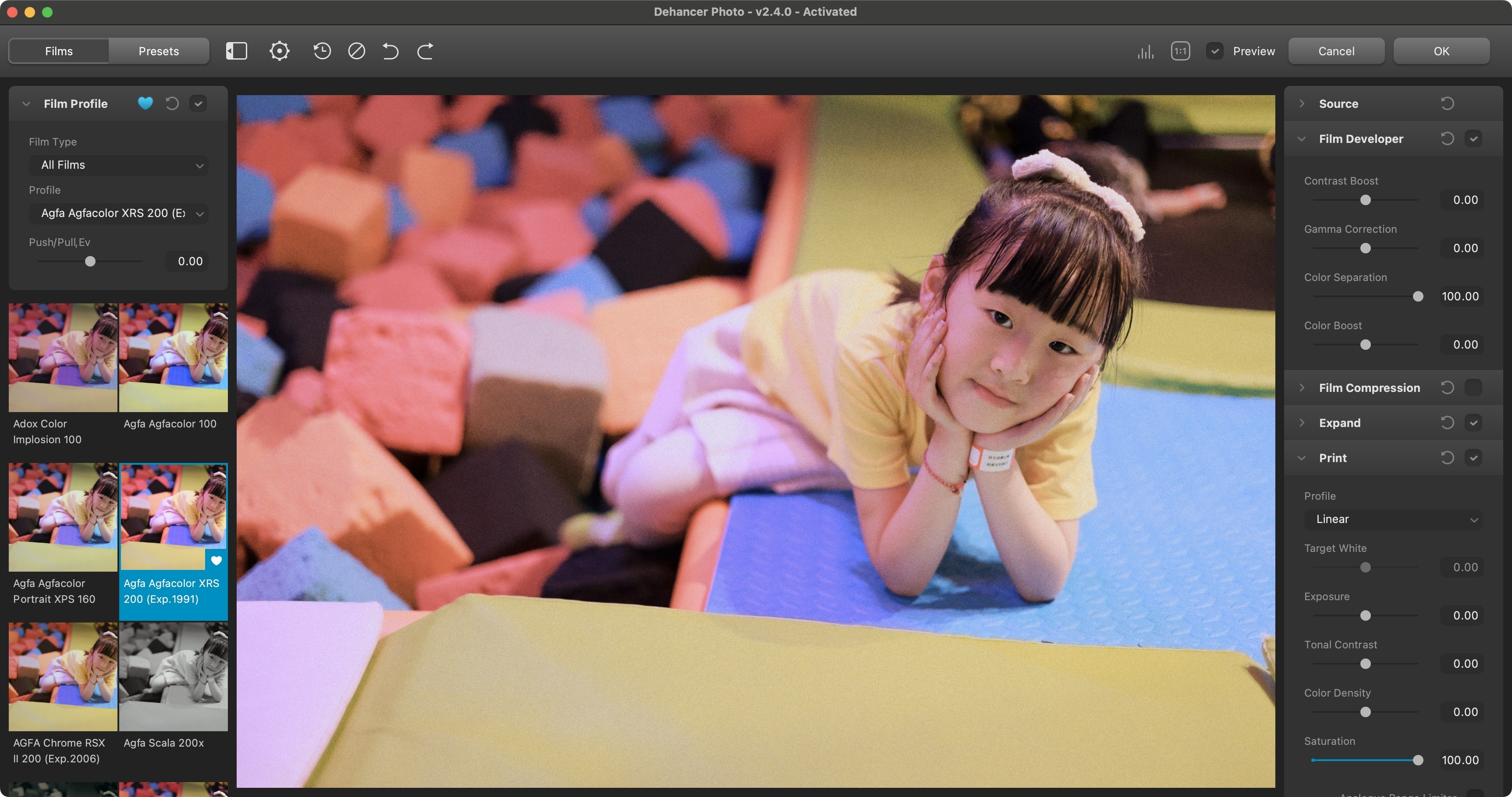
如果效果满意,点 OK 按钮,将关闭 Dehancer 窗口,应用了胶片效果的TIFF 文件就完成并回到了 Lightroom 的管理窗口。这里你可以继续微调照片或者直接导出 JPG 照片交付。
为什么说「让摄影更纯粹」呢?这里有两点。
其一,试用过 Dehancer 的胶片效果你会发现,大部分的胶片并没有让原本的照片颜色发生很大的改变,所以使用胶片并不能让你拍的很差的照片大为改观。你所要做的,还得是纯粹的提升前期拍摄的能力与技巧,控制好曝光、色温,想要展示的颜色区块、背景。
我这里去掉效果看一下原片对比。
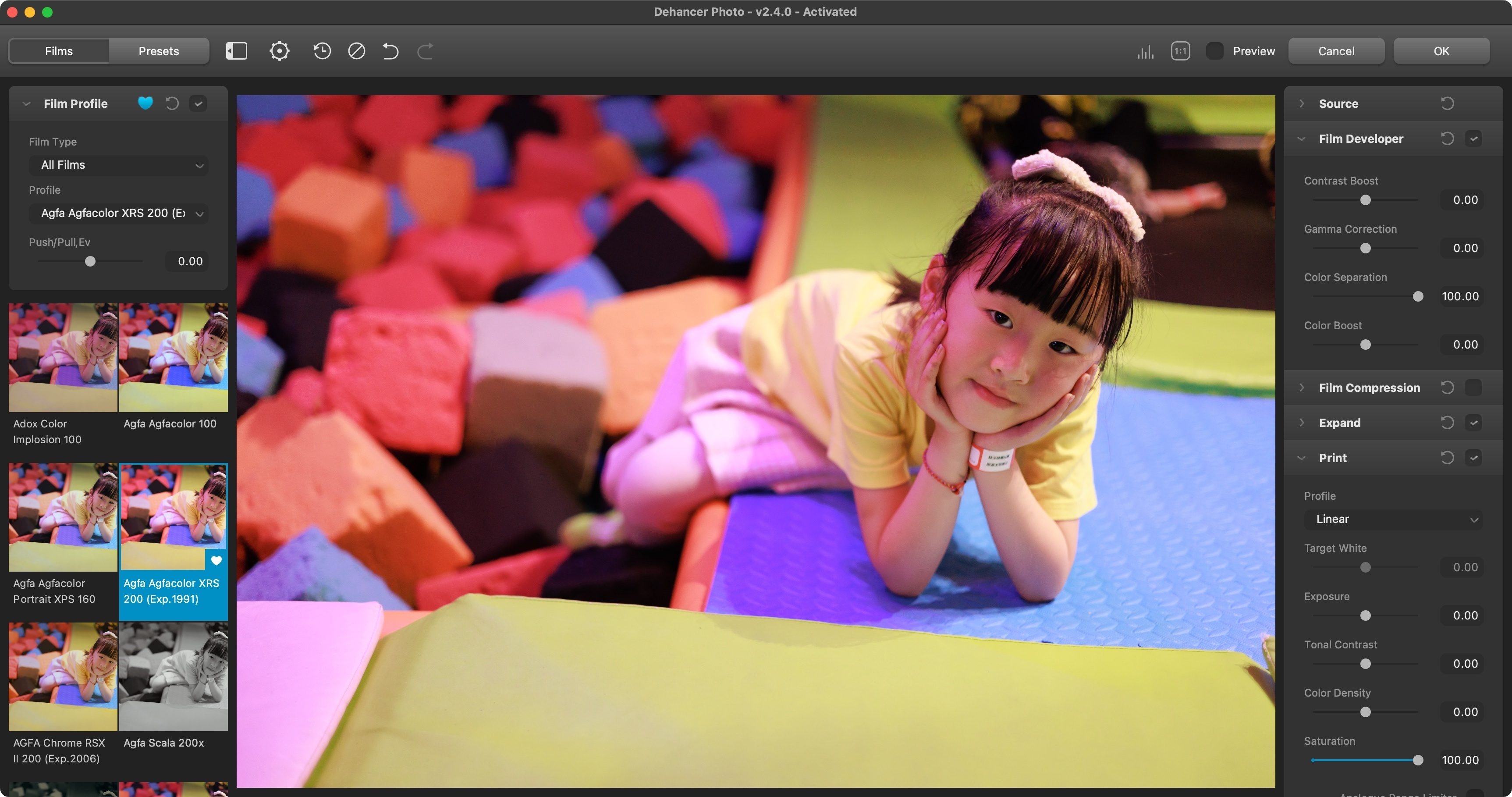
胶片效果淡化了突兀的颜色,使得画面的颜色有种统一感。
胶片色彩饱和度较低的原因,除了传统胶片(尤其是负片)所能记录的色彩范围(色域)比现代数字传感器要窄,还有胶片在色彩过渡方面通常表现得更为平滑、自然,但是他没依旧能够呈现出丰富的色彩层次和细节。另外,胶片在高光和阴影部分的宽容度较高,能够保留更多的细节信息,使得画面更具层次感和立体感。胶片特有的颗粒感可以为照片增添一种独特的质感和韵味。
而在我使用 Dehancer 的过程中,发现它很好的实现了这些胶片的特质。所以,通过使用 Dehancer,你可以反过来去调整前期拍摄的思路,提升摄影技术。这就是一些颇有经验的摄影师,站在拍摄对象面前,就已经想好了后期应该是怎么样的,前期如何把握重点,去做取舍。
同样的,它也能提升你的后期思路,当你发现原来降低不必要颜色的饱和,可以带来更舒服的观看效果,提高必要元素的饱和,能够带来视觉冲击。
其二,由于 Dehancer 的胶片仿真还原度较高,你可以通过了解某款胶片的特质,去发掘使用这款胶片的经典照片,或者别人拍摄的日常照片,这样你可以知道这款胶片应该用在何处,而不是像之前使用滤镜插件一样,拍下一张照片,然后胡乱的去套用,看哪个胶片好看一点。带着极强的目的性与方向性,可以让入门之后找不到方向的你,发现更多的摄影乐趣。例如:
Fujichrome Velvia 100。

Velvia 系列是富士最著名的反转片之一,以其极其鲜艳的色彩和高饱和度而著称。Velvia 100 具有细腻的颗粒和高分辨率,适合拍摄风景、自然和商业摄影。它的色彩表现浓郁,能够给人留下深刻的印象。
但你需要知道,彩色反转片色彩真实鲜艳,但宽容度较小。所以在使用 Fujichrome Velvia 100 时,拍摄注意控制好准确的曝光。但因为我们是套用,RAW 文件有着良好的宽容度,所需要做的就是套用前调整好准确的曝光。不知道这些,可能套用下来会觉得数码片更好看了。

然而 Fujichrome Velvia 100 并不适合拍摄人像,更加合适人像的是 Fujichrome Provia 100F。
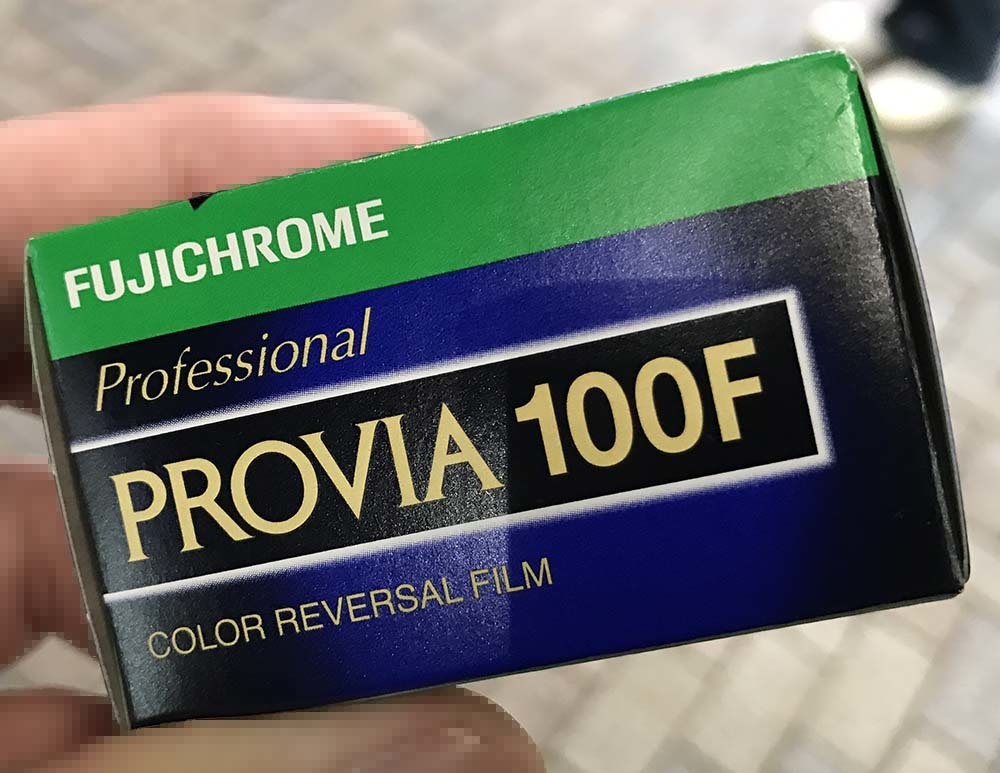
Fujichrome Provia 100F 是一款专业级的彩色反转片,以其细腻的颗粒、高分辨率和准确的色彩还原而受到摄影师的喜爱。Provia 100F 适合拍摄各种题材,包括风景、人像和商业摄影。它的色彩表现自然真实,能够很好地还原场景的细节和质感。看下这张索尼 FX30 拍摄的套用 Fujichrome Provia 100F 胶片的照片,觉得效果如何?

反正我是大喜,有 Dehancer 在手,索尼、尼康都不用担心人像色彩问题了。
除了照片胶片,我们再来看一下其他胶片模拟插件鲜有的电影胶片。

Kodak Vision3 系列是柯达公司最先进的电影胶片系列,具有极高的色彩还原度、宽容度和清晰度。在下面这张照片中,由于是夕阳、背光、闪光灯,华灯未亮,有着极强的明暗对比。我使用 Kodak Vision3 500T,它原本胶片的特质是:具有极高的色彩还原度、宽容度和清晰度。500T 代表钨丝灯光平衡,适合在钨丝灯光环境下拍摄(所以在套用前注意白平衡表现),而 ISO 500 感光度较高,适合在弱光环境下拍摄。
我这里在 Dehancer 里套用这款胶片降低了反差,增强了暗部细节,颗粒细腻柔和,凸显了人物的故事性,再将比例裁切成 16:9,契合电影主题。

接下来,让我们回到 Dehancer 的调整界面。
在软件右侧区域,有一些细节调整。这块区域涵盖的胶片知识专业程度很高,可能会深受专业的胶片爱好者所喜欢。在对 Dehancer 进阶的使用中,可能需要了解透各个工具的工作原理才能发挥它们的实力。
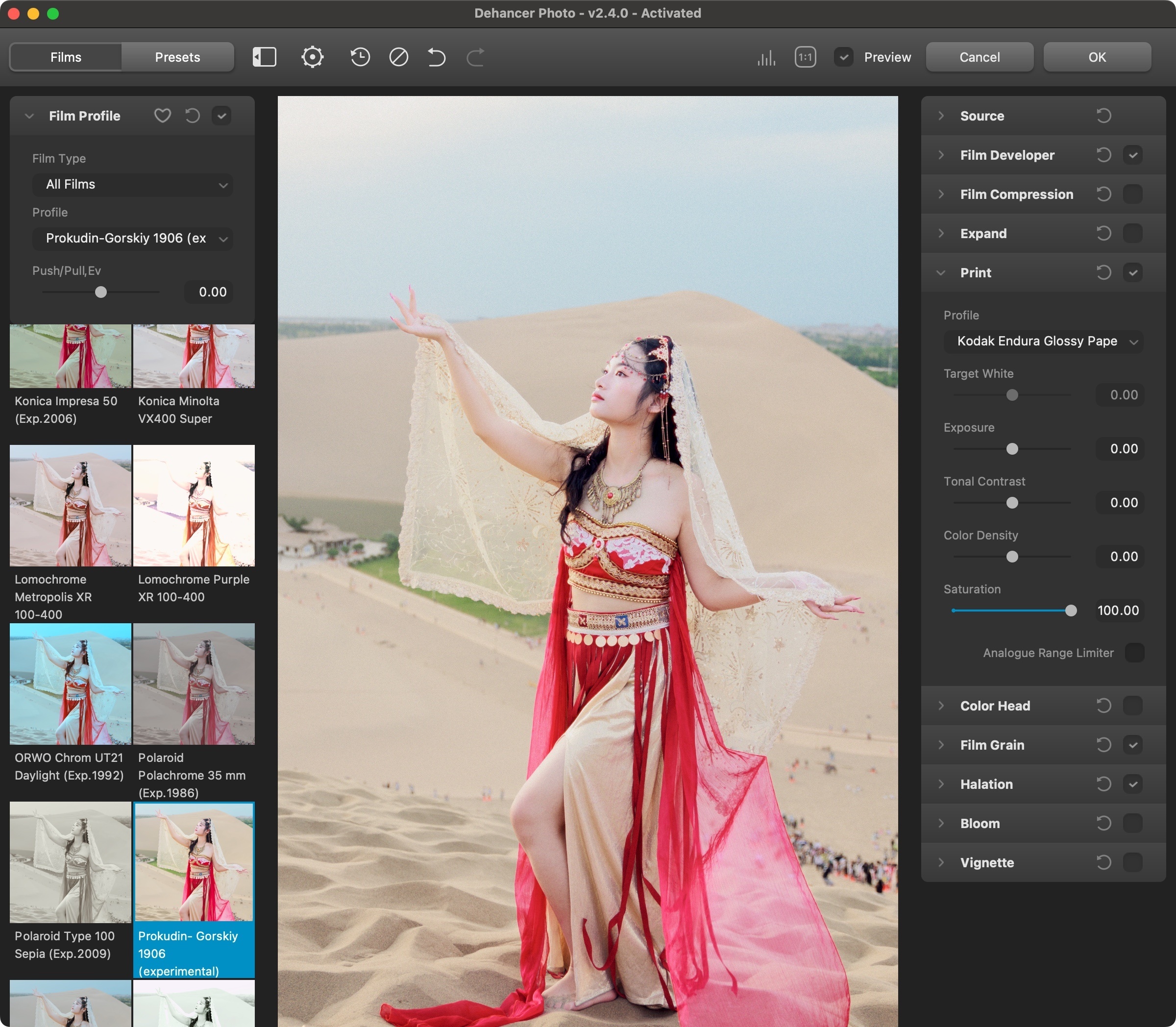
Source 工具是调整原文件的曝光、色温、色调等,就不用详述。
Film Developer 胶片显影工具,就是模拟胶片处理的显影液的配方和显影过程,根据原始素材、拍摄条件和创意任务来创建自己的显影配方。可调整参数实际就是对比度、伽马矫正、色彩增强等。
Film Compression 胶片压缩工具,通常,在负片上,高光溢出(clipping)的发生要比数码相机晚得多。为了模拟胶片般的压缩色调范围,“胶片压缩”工具允许你微调高光部分的重新分布。最终得到的图像看起来更具模拟感,并且在后续使用曝光、对比度、胶片/照片配置文件等进行调整时也更加灵活。
Expand 扩展工具,提供了对黑点和白点进行单独手动控制的功能。
所有胶片天生都具有不同的对比度,不同的黑点和白点。在采样阶段,为了避免进行数字校正,以保留胶片的个性化特征,这确保了模拟的公平性和说服力。因此,Dehancer 中的胶片配置文件,在没有额外调整的情况下,通常会缺乏对比度,但与此同时,它们也为创造性的调整提供了很大的空间。
Dehancer 建议在选择胶片配置文件后立即调整“扩展”工具,将黑点和白点设置为合适的状态。
如果您遇到不想要的偏色或过饱和现象,“色彩模式”选项(Color mode)可能会很有用。在“亮度”模式(Luma)下,“扩展”工具仅影响图像的亮度分量,而不影响其颜色,因此对比度的变化不会影响饱和度。
Print 光学印相工具,是模拟生产的最后阶段。最终我们得到可直接观看的纸质照片,或用于银幕放映的正片。两者都可以扫描用于数字传输。
光学印相是唯一可用于正确诠释负片的模拟解决方案。
除了技术意义之外,任何印刷介质都有其自身的色调、摄影宽容度和对比度曲线,这使其成为一种有用的创意工具。
Profile 配置文件选项:
- 线性 (Linear): 仅使用所选胶片的“纯粹”配置文件,不受相纸特性的影响。
- Cineon 胶片对数 (Cineon Film Log): 将所选胶片印制成 Cineon 胶片扫描格式。此参数还可以在 Dehancer 之外“印制”负片。
- 柯达 2383 印刷胶片 (Kodak 2383 Print Film), 富士 3513 印刷胶片 (Fujifilm 3513 Print Film): 将所选胶片“印制”到柯达 Vision 彩色印刷胶片 2383 或富士彩色正片 Eterna-CP 3513DI 上。
- 柯达 Endura 光面相纸 (Kodak Endura Glossy Paper): 将所选胶片印制到柯达 Endura Premier 光面相纸上。
Color Head 色彩倾向工具用作色彩倾向调整,其中还包括阴影、中间调、高光等分区色彩倾向调整。
Film Grain 胶片颗粒工具。
胶片上的真实颗粒不仅仅是叠加在图像的顶部,事实上,图像本身完全由颗粒组成。Dehancer 实际上是基于局部颜色和亮度特征,并结合对胶片乳剂的复杂物理建模,模拟出胶片颗粒效果,而非简单地叠加颗粒。
在我实际使用对比来看,Dehancer 的胶片颗粒工具产生的颗粒效果确实优于 Lightroom 或者其他胶片模拟工具,有着更接近真实胶片的观感,去除了”数码味“。
同样,胶片颗粒可以对阴影、中间调、高光等分区控制,并应用选择在负片还是正片上。
Halation 光晕功能。
光晕是一种胶片乳剂效应,表现为亮光源、镜面高光和对比边缘周围可见的局部红橙色光环。此外,光晕还可能在中调产生明显的红色眩光,主要影响肤色。Halation 正是模拟胶片冲印中可能出现的这种现象。
Bloom 光晕,模拟了光线在对比图像区域边界上的扩散的综合效果,这种扩散源于光学系统,然后在乳剂层中被放大。它有点像柔光效果,但是请注意,Bloom 光晕与光学柔光效果几乎没有共同之处,因为它只出现在光源周围。
Vignette 暗角功能。
在镜头设计中,暗角通常被认为是缺陷。然而,它也是一种经过验证的创意工具,可以更好地聚焦于主体并增加额外的景深。
确实,我也在不少照片处理中关闭镜头配置文件纠正暗角的功能,获得更加凸显的主体。
Dehancer 的这些工具结合起来,可以更好的去模拟胶片制作过程中的真实效果,或者做出一些其他的创意搭配。
所有的这些调整,都可以在左上角 Presets 里保存为预设,以供下次直接使用。
实际上,视频插件还有个有意思的工具,叫胶片损伤(Film Damage),并没有放到照片编辑工具里,它能模仿胶片长久放置或使用产生的折旧、划痕等效果。
到这里,Dehancer 的所有功能就描述完成了,下期再来讲讲 Dehancer 在 PS、Capture one 等的安装、设置与使用方法,内容相对更简单一些。后续也会结合具体胶片发布一些内容,可以关注文末的 Dehancer 标签聚合。
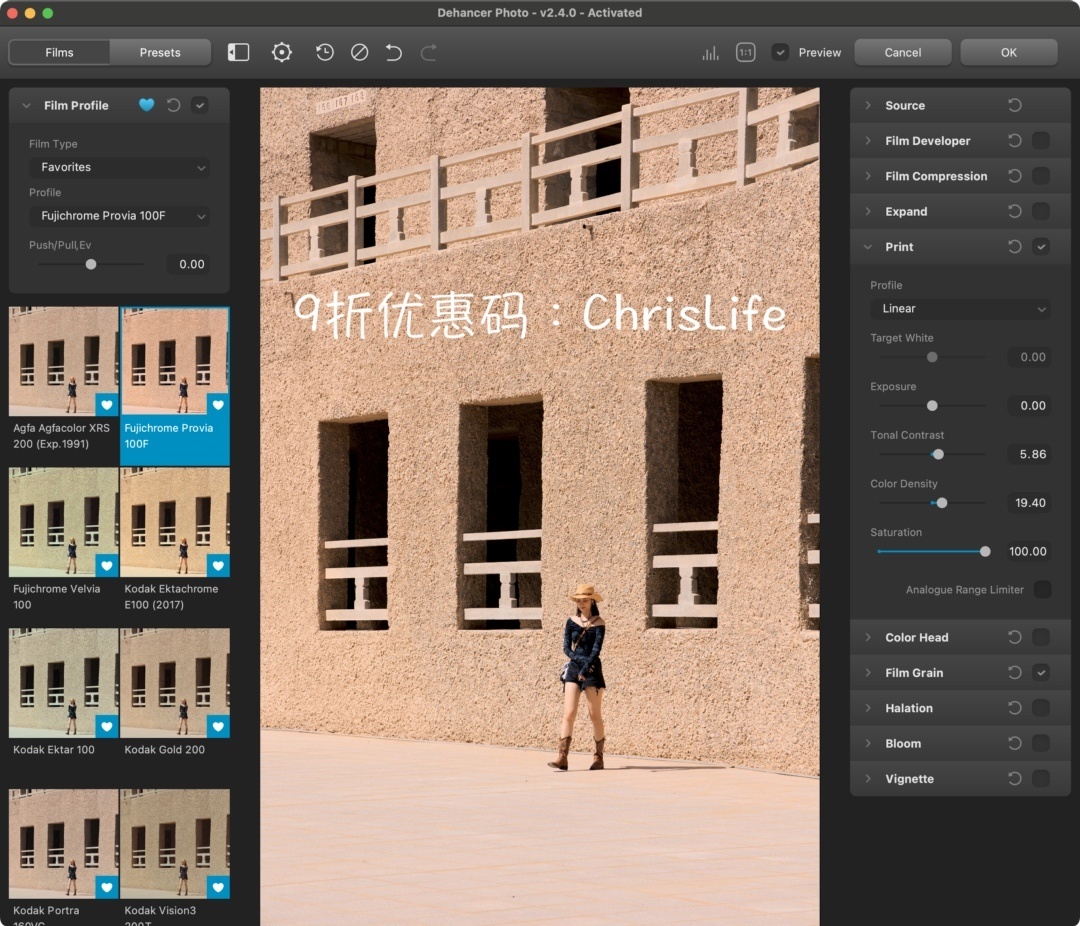
如果需要看更细致的表现效果,你可以安装 Dehancer 试用一下,看看自己拍的照片会有怎样的效果。如果有购买意愿,我这里有个 9 折优惠码:「ChrisLife」。